Kā nosūtīt tīmekļa rakstus uz Kindle no Android tālruņa
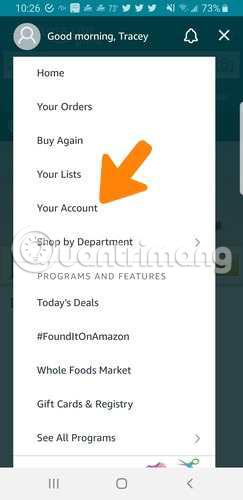
Nav noklusējuma metodes tīmekļa rakstu sūtīšanai uz Kindle no Android. Lai to izdarītu, jums būs nepieciešamas dažādas lietojumprogrammas.
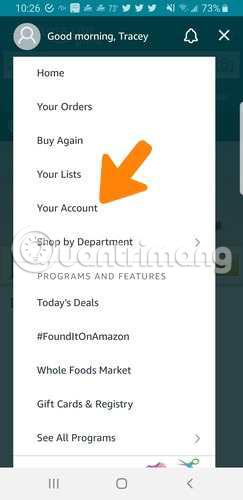
Garu rakstu lasīšana datora ekrānā var būt nedaudz sarežģīta, it īpaši, ja vietnē ir mazs drukāts burts un ļoti maz atstarpes. Lasīt uz Kindle ir daudz vienkāršāk, jo jūs varat kontrolēt izmantoto izmēru un fontu.
Nav noklusējuma metodes tīmekļa rakstu sūtīšanai uz Kindle no Android. Lai to izdarītu, jums būs nepieciešamas dažādas lietojumprogrammas.
Atrodiet savu Kindle adresi
Pirms mēģināt izmantot kādu no šajā rakstā minētajām lietotnēm, jums ir jāatrod un, iespējams, jāmaina sava Kindle e-pasta adrese. Lai to izdarītu, veiciet šādas darbības:
1. Atveriet lietotni Amazon Shopping , nevis Kindle, un pieskarieties izvēlnes ikonai (trīs horizontālas līnijas augšējā kreisajā stūrī).
2. Atvērtajā izvēlnē atlasiet “Jūsu konts”.
3. Ritiniet uz leju līdz Kindle saturam.
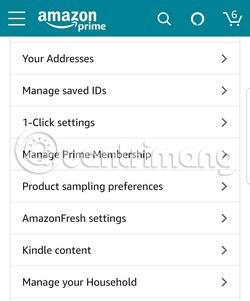
4. Noklikšķiniet uz cilnes Devices (Ierīces) ekrāna augšdaļā.
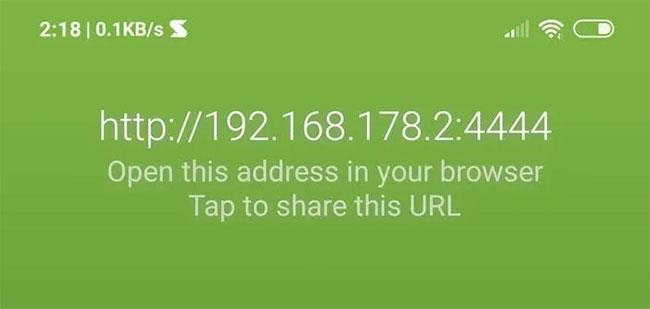
5. Noklikšķiniet uz nolaižamās izvēlnes augšpusē un ritiniet uz leju, līdz atrodat Kindle ierīci, kuru vēlaties izmantot.
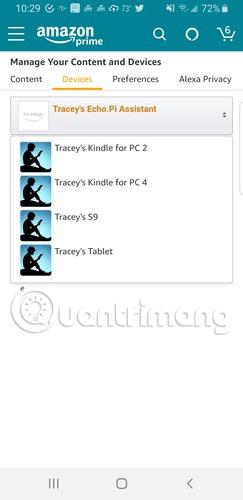
6. Atrodiet e-pasta adresi un blakus tai noklikšķiniet uz Rediģēt . Ņemiet vērā adresi, jo tā jums būs nepieciešama vēlāk.
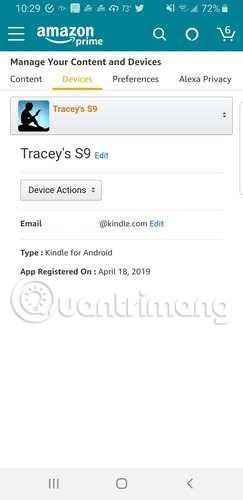
7. Nomainiet adresi uz kaut ko vieglāk iegaumējamu un noklikšķiniet uz Saglabāt.
Kad zināt e-pasta adresi, ir pieejamas vairākas lietojumprogrammas tīmekļa rakstu sūtīšanai uz jūsu Kindle.
Nosūtiet uz Kindle
Pirmā lietotne ir Send to Kindle . Šī lietotne nav tas pats, kas Sūtīt uz Kindle operētājsistēmai Android, kas pieejama vietnē Amazon. Android lietotne Send to Kindle var nosūtīt tikai dokumentus uz jūsu Kindle, bet ne tīmekļa rakstus.
Sūtīt uz Kindle ļauj nosūtīt tīmekļa rakstus uz savu Kindle, izmantojot mobilās ierīces tīmekļa pārlūkprogrammas kopīgošanas funkciju.
1. Lejupielādējiet lietotni Send to Kindle no Play veikala.
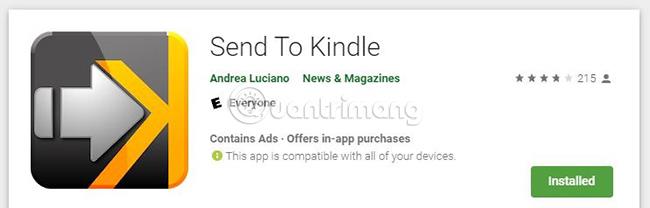
2. Jebkurā pārlūkprogrammā atrodiet rakstu, kuru vēlaties nosūtīt pakalpojumam Kindle.
3. Atveriet pārlūkprogrammas iestatījumus un meklējiet trīs punktus augšējā labajā stūrī.
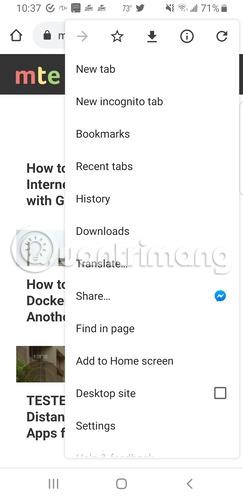
4. Noklikšķiniet uz Kopīgot.
5. Kā koplietošanas lietojumprogrammu atlasiet Sūtīt uz Kindle .
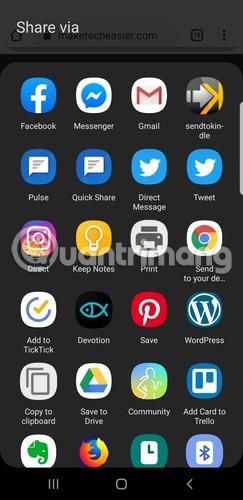
6. Pagaidiet, līdz lietojumprogramma pārveidos jūsu rakstu pareizajā formātā.
7. Noklikšķiniet uz dzeltenās bultiņas pogas Sūtīt .
8. Ja šī ir pirmā reize, kad izmantojat lietotni, jums būs jāiestata sava Kindle e-pasta adrese.
9. Ievadiet savu Kindle e-pasta adresi un noklikšķiniet uz Saglabāt.
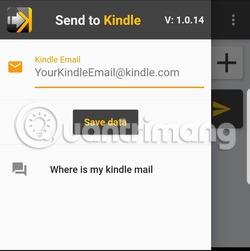
10. Izvēlieties savu e-pasta klientu.
11. Nosūtiet e-pastu.
12. Pārbaudiet savu Kindle, lai redzētu, vai ir pieejami raksti.
Šīs lietotnes problēma ir tāda, ka dienā varat ievietot tikai 3 ziņas. Pēc tam jums ir jānoskatās videoklips, lai turpinātu sūtīt vēl 3 failus. Ja lietojumprogrammu izmantojat regulāri, varat jaunināt savu kontu par mazāk nekā 2 ASV dolāriem (46 000 VND).
Nospiediet uz Kindle
Push to Kindle darbojas ļoti līdzīgi kā iepriekš apspriestā lietotne Send to Kindle. Galvenā atšķirība ir tā, ka, lai nosūtītu rakstus uz Kindle, nav jāatver e-pasta klients.

Push to Kindle nav bezmaksas lietojumprogramma. Lai to izmantotu, jums būs jāmaksā 3,99 $ (96 000 VND). Tomēr, ja jums tas nepatīk, varat pieprasīt naudas atmaksu.
Sūtītājs apstiprināts
Lai nodrošinātu, ka abas iepriekš minētās lietotnes darbosies pareizi, jums ir jāpievieno e-pasta adrese apstiprināto sūtītāju sarakstam. Sūtīt uz Kindle, papildus Kindle adreses pievienošanai, ja Amazon reģistrētā e-pasta adrese atšķiras no adreses, uz kuru tiek nosūtīti faili, pievienojiet arī šo adresi.
Lai izmantotu programmu Push to Kindle, pirms lietotnes izmantošanas pievienojiet e-pasta adresi “[email protected]” apstiprināto sūtītāju sarakstam pakalpojumā Amazon. Pretējā gadījumā faili netiks nosūtīti.
Lai pievienotu šīs adreses apstiprināto sūtītāju sarakstam:
1. Apmeklējiet vietni darbvirsmā un izvēlnē Konti un saraksti noklikšķiniet uz “ Jūsu konts” . (Šiem iestatījumiem varat piekļūt arī, noklikšķinot uz saites:
https://www.amazon.com/manageyourkindleNoklikšķiniet uz Preferences un turpiniet no turienes.)
2. Noklikšķiniet uz "Mainīt digitālos un ierīces iestatījumus" .
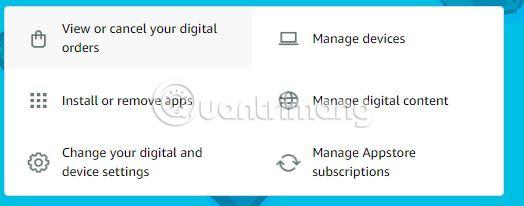
3. Ritiniet uz leju, lai atrastu iestatījumu “Personiskais dokuments” , un noklikšķiniet uz sadaļas virsraksts.

4. Ritiniet uz leju, lai skatītu Apstiprināto personīgo dokumentu e-pasta sarakstu .
5. Noklikšķiniet uz “Pievienot jaunu apstiprinātu e-pasta adresi” .
6. Ievadiet adresi, kas nepieciešama, lai atļautu koplietošanu no Android uz Kindle.
7. Saglabājiet sarakstu.
Abas šīs lietotnes darbojas vienlīdz labi, sūtot rakstus uz jūsu Kindle ierīci. Programma Push to Kindle darbojas ātrāk, jo tai nav nepieciešama papildu darbība, atverot e-pasta lietotni, lai nosūtītu failus. Tas to dara automātiski fonā.
Ceru, ka jums veiksies.
Pateicoties reāllaika runas-teksta konvertēšanas funkcijām, kas ir iebūvētas daudzās ievades lietojumprogrammās, jums ir ātra, vienkārša un tajā pašā laikā ārkārtīgi precīza ievades metode.
Gan datori, gan viedtālruņi var izveidot savienojumu ar Tor. Labākais veids, kā piekļūt Tor no viedtālruņa, ir Orbot, projekta oficiālā lietotne.
oogle arī atstāj meklēšanas vēsturi, kuru dažreiz nevēlaties, lai kāds, kas aizņemas jūsu tālruni, redzētu šajā Google meklēšanas lietojumprogrammā. Kā dzēst Google meklēšanas vēsturi, varat veikt tālāk norādītās darbības šajā rakstā.
Tālāk ir norādītas labākās viltotās GPS lietotnes operētājsistēmā Android. Tas viss ir bez maksas, un jums nav nepieciešams rootēt tālruni vai planšetdatoru.
Šogad Android Q sola ieviest virkni jaunu funkciju un izmaiņu Android operētājsistēmā. Nākamajā rakstā apskatīsim paredzamo Android Q un atbilstošo ierīču izlaišanas datumu!
Drošība un privātums arvien vairāk kļūst par viedtālruņu lietotāju bažām kopumā.
Izmantojot Chrome OS režīmu “Netraucēt”, varat uzreiz izslēgt kaitinošos paziņojumus, lai darbvieta būtu koncentrētāka.
Vai zināt, kā ieslēgt spēles režīmu, lai optimizētu spēles veiktspēju tālrunī? Ja nē, izpētīsim to tagad.
Ja vēlaties, varat arī iestatīt caurspīdīgas tapetes visai Android tālruņu sistēmai, izmantojot lietojumprogrammu Designer Tools, tostarp lietojumprogrammas saskarni un sistēmas iestatījumu saskarni.
Tiek laisti klajā arvien vairāk 5G tālruņu modeļu, sākot no dizaina, tipiem līdz segmentiem. Šajā rakstā nekavējoties izpētīsim 5G tālruņu modeļus, kas tiks laisti klajā šī gada novembrī.









